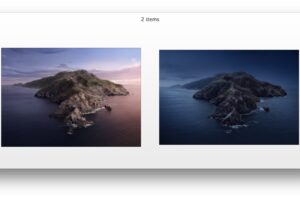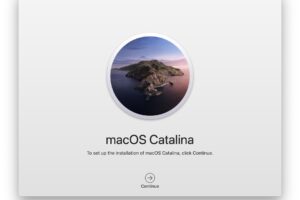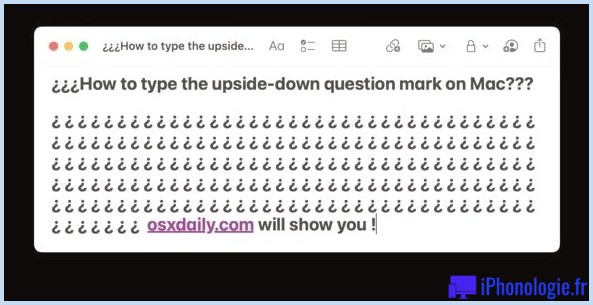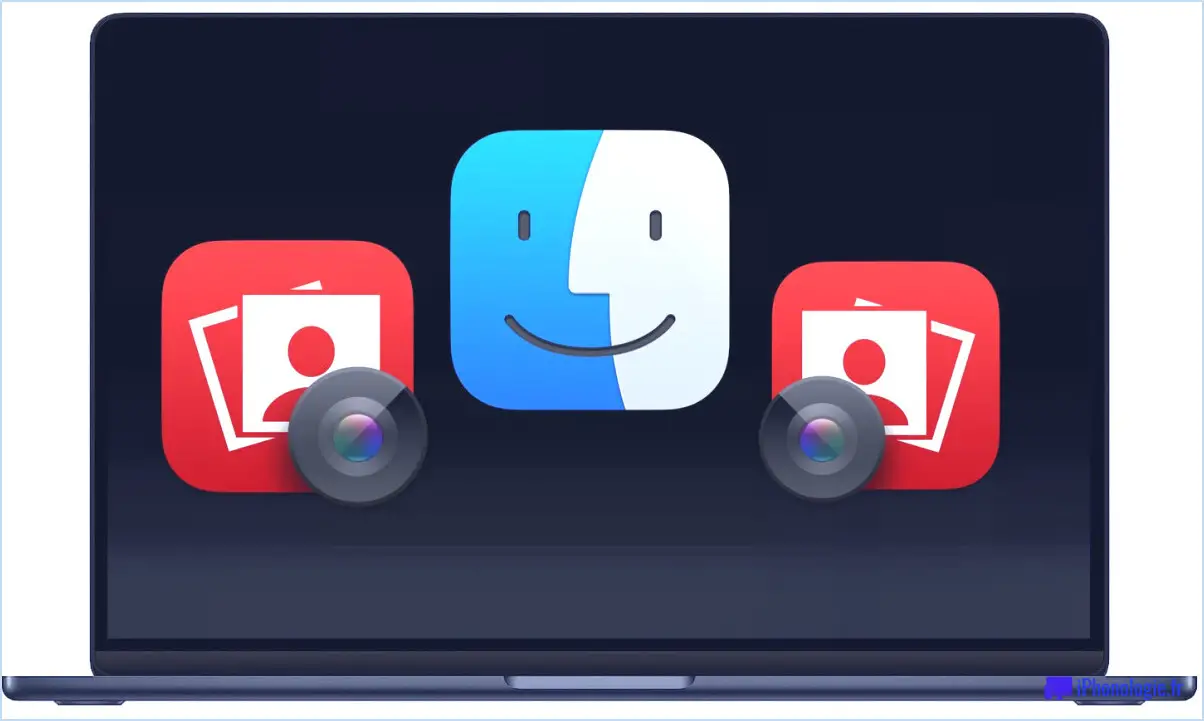Faire du chrome Utiliser la fenêtre d'impression par défaut dans Mac OS X
![]() Si vous êtes un utilisateur majoritaire du navigateur Chrome sous Mac OS X, vous avez probablement remarqué que lorsque vous imprimez depuis le navigateur web, une fenêtre d'aperçu avant impression personnalisée s'ouvre, qui a une apparence assez différente de la fenêtre d'impression par défaut sur un Mac. Certains utilisateurs peuvent apprécier l'option d'aperçu avant impression de Chrome avec sa fenêtre plus grande et ses différentes options, mais si vous préférez la fenêtre de dialogue d'impression générale par défaut de MacOS X, vous pouvez utiliser une chaîne de commande par défaut pour modifier le comportement de Chrome afin d'utiliser à la place la fenêtre d'impression par défaut plus large du système Mac.
Si vous êtes un utilisateur majoritaire du navigateur Chrome sous Mac OS X, vous avez probablement remarqué que lorsque vous imprimez depuis le navigateur web, une fenêtre d'aperçu avant impression personnalisée s'ouvre, qui a une apparence assez différente de la fenêtre d'impression par défaut sur un Mac. Certains utilisateurs peuvent apprécier l'option d'aperçu avant impression de Chrome avec sa fenêtre plus grande et ses différentes options, mais si vous préférez la fenêtre de dialogue d'impression générale par défaut de MacOS X, vous pouvez utiliser une chaîne de commande par défaut pour modifier le comportement de Chrome afin d'utiliser à la place la fenêtre d'impression par défaut plus large du système Mac.
Ce changement n'aura d'effet sur la fenêtre d'aperçu avant impression que s'il est effectué directement à partir du navigateur web Chrome. Si vous changez la version de Chrome pour la même version que celle que vous voyez ailleurs sur le Mac lors de l'impression, cette chaîne par défaut n'a aucun effet sur le reste dans Mac OS X.
Faire du chrome Utiliser la fenêtre d'impression par défaut sur Mac
- Quitter l'application Chrome si elle est actuellement ouverte sous Mac OS X
- Lancez le terminal (qui se trouve dans /Applications/Utilitaires/) et utilisez la chaîne de commande d'écriture par défaut suivante :
- Sortir du terminal et relancer Google Chrome
- Appuyez sur Commande+P ou allez à l'élément de menu Imprimer pour voir l'option d'imprimante par défaut d'OS X maintenant utilisée avec l'application du navigateur Chrome
defaults write com.google.Chrome DisablePrintPreview -bool true
En dehors de la cohérence, l'un des avantages de l'utilisation de la fenêtre de dialogue d'impression générale d'OS X est le retour de l'option d'impression facile dans un fichier PDF directement dans la fenêtre d'impression, mais cela devrait fonctionner sans problème si vous avez activé un raccourci clavier à cet effet.
Si vous lisez ceci et que vous n'êtes pas vraiment sûr de ce à quoi nous faisons référence, voici un exemple de ce à quoi ressemble la fenêtre d'impression personnalisée du navigateur Google Chrome sur un Mac :
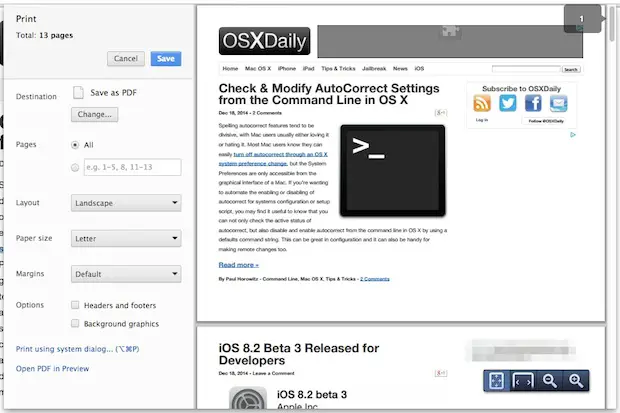
Et voici à quoi ressemble la fenêtre d'impression par défaut sur un Mac, c'est ce qui devient la fenêtre d'impression par défaut dans Chrome après l'utilisation de la commande par défaut ci-dessus :
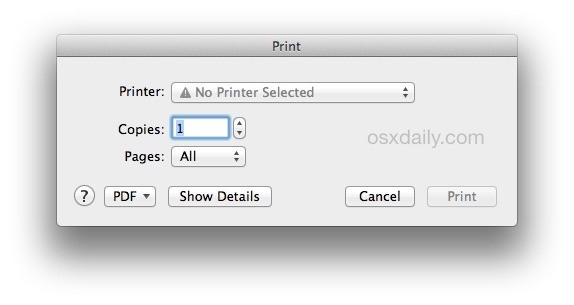
Si vous souhaitez annuler ce changement et revenir à la fenêtre d'aperçu avant impression de Chrome, vous pouvez utiliser la commande ci-dessus en inversant "true" à "false" comme indiqué ci-dessous, ou utiliser une chaîne de commande de suppression par défaut à la place :
defaults write com.google.Chrome DisablePrintPreview -bool false
Encore une fois, vous voudriez relancer l'application Google Chrome sous OS X pour que le changement soit reporté.